Logiciel de publicité SpeedCheckApp
Logiciel de publicitéÉgalement connu sous le nom de: Des publicités de SpeedCheckApp
Obtenez une analyse gratuite et vérifiez si votre ordinateur est infecté.
SUPPRIMEZ-LES MAINTENANTPour utiliser le produit complet, vous devez acheter une licence pour Combo Cleaner. 7 jours d’essai limité gratuit disponible. Combo Cleaner est détenu et exploité par RCS LT, la société mère de PCRisk.
Instructions de suppression de SpeedCheckApp
Qu'est-ce que SpeedCheckApp?
SpeedCheckApp, une application douteuse développée par Revizer Technologies Ltd., promet à l’utilisateur d’améliorer la vitesse Internet. Bien que vous puissiez trouver cette fonctionnalité légitime et utile, il est en fait considéré comme un logiciel de publicité ou comme un programme potentiellement indésirable (PPI). Une des raisons pour ces associations est la méthode de marketing décevante de logiciel appelée ‘’empaquetage’’ (installation discrète d’applications de tierces parties en combinaison avec un logiciel régulier) qui est utilisée pour installer SpeedCheckApp sur les navigateurs Internet de l’utilisateur sans demander une permission. Après une infiltration réussie sur Internet Explorer, Google Chrome et Mozilla Firefox, SpeedCheckApp commence à générer des publicités en ligne intrusives aussi bien qu’à suivre l’activité de navigation Internet.
Les types de publicités générées par ce logiciel de publicité incluent des pop-up/under, des bannières et des publicités d’affichage. Il est important de savoir que ces publicités peuvent vous rediriger vers de faux sites web, et donc, votre ordinateur pourrait devenir infecté. Une autre chose importante à savoir est que SpeedCheckApp suit l’information. ce programme potentiellement indésirable enregistre diverses données sur les logiciels et les matériaux, telles que, les cookies, les web beacons, les demandes de recherche, les sites web visités, les pages visionnées, l’adresse IP, et d’autres informations similaires qui peuvent être personnellement identifiables. Le suivi d’information peut mener à de sérieux problèmes de vie privée, pour cette raison, nous vous recommandons d’éliminer SpeedCheckApp de votre système.
 SpeedCheckApp is completely identical to the following applications:SpeedCheckApp est complètement identique aux applications suivantes: CheckMeUp, SpeedyApp, SpeedChecker, SpeedCheckMe, et Speederu. Toutes les applications nommées ci-haut promettent de fournir les mêmes fonctions, néanmoins, aucunes d’entre elles ne fournissent de valeurs significatives. Elles sont développées pour générer des revenus en affichant des publicités en ligne intrusives et en partageant les données collectées avec de tierces parties. Récemment, la plus part des logiciels de publicité étaient distribués via des téléchargements clients présents surs les sites web de téléchargement de logiciels gratuits (ex. download.com, soft32.com, softonic.com, etc.). Ces sites web emploient des téléchargements clients comme outils de monétisation de leurs services gratuits et de leur trafic, car ils offrent à l’utilisateur d’installer des programmes additionnels à chaque fois qu’il télécharge un logiciel gratuit. Bien que les applications publicisées sont présentées comme ‘’100% légitimes’’, en précipitant le téléchargement et l’installation de logiciels gratuits l’utilisateur risque d’infecter l’ordinateur avec un logiciel de publicité ou un logiciel malveillant. Cette situation peut simplement être évitée en analysant attentivement chaque étape de la procédure de téléchargement de logiciels gratuits et en s’assurant qu’aucunes autres applications ne sont incluses. De plus, les applications téléchargées devraient être installées en utilisant les paramètres ‘’Avancé’’ ou ‘’Personnalisé’’, qui exposera et vous permettra de désactiver toutes les applications de tierces parties incluses. Si vous avez déjà installé SpeedCheckApp, le guide de suppression suivant vous aidera à supprimer ce logiciel de publicité.
SpeedCheckApp is completely identical to the following applications:SpeedCheckApp est complètement identique aux applications suivantes: CheckMeUp, SpeedyApp, SpeedChecker, SpeedCheckMe, et Speederu. Toutes les applications nommées ci-haut promettent de fournir les mêmes fonctions, néanmoins, aucunes d’entre elles ne fournissent de valeurs significatives. Elles sont développées pour générer des revenus en affichant des publicités en ligne intrusives et en partageant les données collectées avec de tierces parties. Récemment, la plus part des logiciels de publicité étaient distribués via des téléchargements clients présents surs les sites web de téléchargement de logiciels gratuits (ex. download.com, soft32.com, softonic.com, etc.). Ces sites web emploient des téléchargements clients comme outils de monétisation de leurs services gratuits et de leur trafic, car ils offrent à l’utilisateur d’installer des programmes additionnels à chaque fois qu’il télécharge un logiciel gratuit. Bien que les applications publicisées sont présentées comme ‘’100% légitimes’’, en précipitant le téléchargement et l’installation de logiciels gratuits l’utilisateur risque d’infecter l’ordinateur avec un logiciel de publicité ou un logiciel malveillant. Cette situation peut simplement être évitée en analysant attentivement chaque étape de la procédure de téléchargement de logiciels gratuits et en s’assurant qu’aucunes autres applications ne sont incluses. De plus, les applications téléchargées devraient être installées en utilisant les paramètres ‘’Avancé’’ ou ‘’Personnalisé’’, qui exposera et vous permettra de désactiver toutes les applications de tierces parties incluses. Si vous avez déjà installé SpeedCheckApp, le guide de suppression suivant vous aidera à supprimer ce logiciel de publicité.
Installateur décevant de logiciel gratuit utilisé dans la distribution du logiciel de publicité SpeedCheckApp:
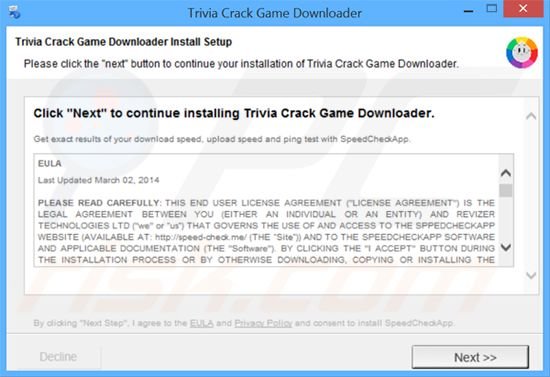
Configuration de l’installateur SpeedCheckApp :
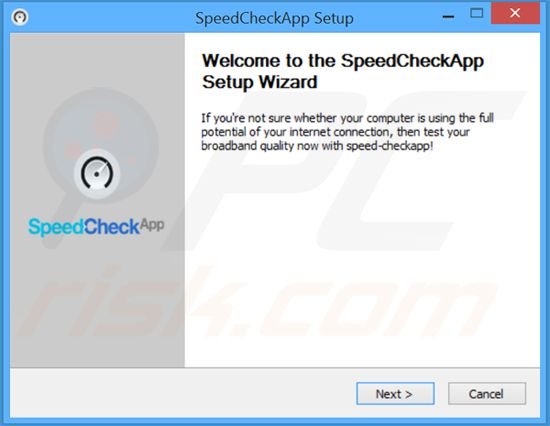
Capture d'écran de l'application SpeedCheckApp:
Suppression automatique et instantanée des maliciels :
La suppression manuelle des menaces peut être un processus long et compliqué qui nécessite des compétences informatiques avancées. Combo Cleaner est un outil professionnel de suppression automatique des maliciels qui est recommandé pour se débarrasser de ces derniers. Téléchargez-le en cliquant sur le bouton ci-dessous :
TÉLÉCHARGEZ Combo CleanerEn téléchargeant n'importe quel logiciel listé sur ce site web vous acceptez notre Politique de Confidentialité et nos Conditions d’Utilisation. Pour utiliser le produit complet, vous devez acheter une licence pour Combo Cleaner. 7 jours d’essai limité gratuit disponible. Combo Cleaner est détenu et exploité par RCS LT, la société mère de PCRisk.
Menu rapide :
- Qu'est-ce que SpeedCheckApp?
- ÉTAPE 1. Désinstallation de l'application SpeedCheckApp en utilisant le Panneau de Configuration.
- ÉTAPE 2. Suppression du logiciel de publicité SpeedCheckApp dans Internet Explorer.
- ÉTAPE 3. Suppression des publicités SpeedCheckApp dans Google Chrome.
- ÉTAPE 4. Suppression d'Ads par SpeedCheckApp' dans Mozilla Firefox.
- ÉTAPE 5. Suppression des publicités SpeedCheckApp dans Safari.
- ÉTAPE 6. Suppression du logiciel de publicité dans Microsoft Edge.
Suppression du logiciel de publicité SpeedCheckApp:
Utilisateurs de Windows 10:

Cliquez droite dans le coin gauche en bas de l'écran, sélectionnez le Panneau de Configuration. Dans la fenêtre ouverte choisissez Désinstallez un Programme.
Utilisateurs de Windows 7:

Cliquez Démarrer ("Logo de Windows" dans le coin inférieur gauche de votre bureau), choisissez Panneau de configuration. Trouver Programmes et cliquez Désinstaller un programme.
Utilisateurs de macOS (OSX):

Cliquer Localisateur, dans la fenêtre ouverte sélectionner Applications. Glisser l’application du dossier Applications à la Corbeille (localisé sur votre Dock), ensuite cliquer droite sur l’cône de la Corbeille et sélectionner Vider la Corbeille.
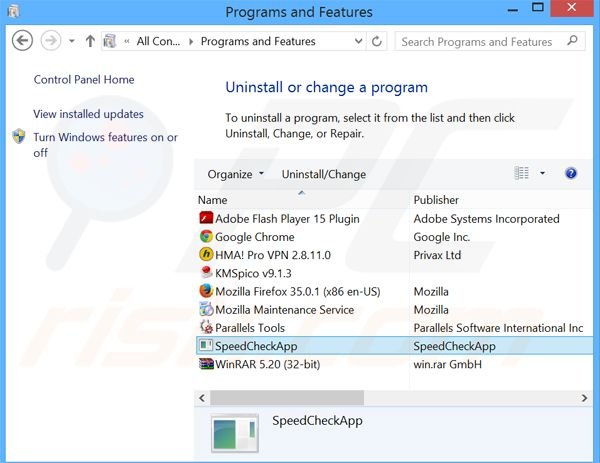
Dans la fenêtre de désinstallation des programmes: rechercher "SpeedCheckApp", sélectionnez cette entrée et cliquez ''Désinstaller'' ou ''Supprimer''.
Après avoir désinstallé le programme potentiellement indésirable (qui cause des publicités SpeedCheckApp), scan votre ordinateur pour trouver des composants restants non désirés ou des infections de logiciels malveillants. Pour scanner votre ordinateur utiliser un logiciel de suppression de logiciel malveillant recommandé.
TÉLÉCHARGEZ le programme de suppression des infections malveillantes
Combo Cleaner vérifie si votre ordinateur est infecté. Pour utiliser le produit complet, vous devez acheter une licence pour Combo Cleaner. 7 jours d’essai limité gratuit disponible. Combo Cleaner est détenu et exploité par RCS LT, la société mère de PCRisk.
Suppression du logiciel de publicité SpeedCheckApp dans les navigateurs Internet:
Vidéo montrant comment supprimer les ajouts de navigateur potentiellement non désirés:
 Supprimer les ajouts malicieux d’Internet Explorer:
Supprimer les ajouts malicieux d’Internet Explorer:
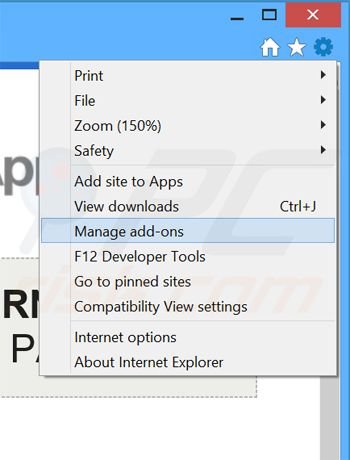
Cliquer ''l'icône roue'' ![]() (dans le coin supérieur droit dans Internet Explorer), sélectionnez ''Gestion des Ajouts''. Rechercher "SpeedCheckApp", sélectionnez cette entrée et cliquer ''Supprimer''.
(dans le coin supérieur droit dans Internet Explorer), sélectionnez ''Gestion des Ajouts''. Rechercher "SpeedCheckApp", sélectionnez cette entrée et cliquer ''Supprimer''.
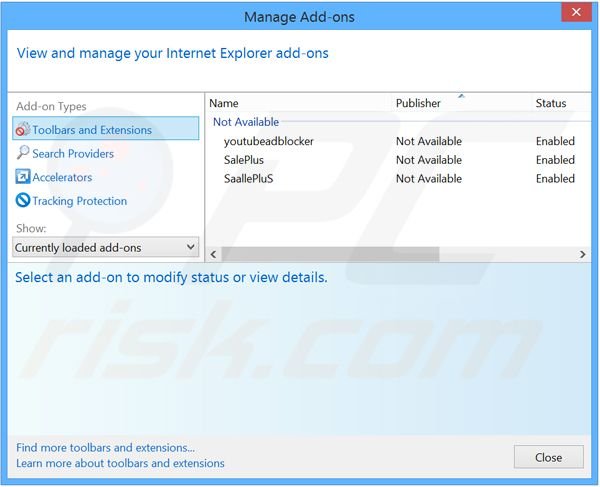
Méthode optionnelle:
Si vous continuez à avoir des problèmes avec la suppression des des publicités de speedcheckapp, restaurer les paramètres d'Internet Explorer à défaut.
Utilisateurs de Windows XP: Cliquer Démarrer cliquer Exécuter, dans la fenêtre ouverte taper inetcpl.cpl. Dans la fenêtre ouverte cliquer sur l'onglet Avancé, ensuite cliquer Restaurer.

Utilisateurs de Windows Vista et Windows 7: Cliquer le logo de Windows, dans la boîte de recherche au démarrage taper inetcpl.cpl et clique entrée. Dans la fenêtre ouverte cliquer sur l'onglet Avancé, ensuite cliquer Restaurer.

Utilisateurs de Windows 8: Ouvrez Internet Explorer et cliquez l'icône roue. Sélectionnez Options Internet.

Dans la fenêtre ouverte, sélectionnez l'onglet Avancé.

Cliquez le bouton Restaurer.

Confirmez que vous souhaitez restaurer les paramètres d'Internet Explorer à défaut en cliquant sur le bouton Restaurer.

 Supprimer les extensions malicieuses de Google Chrome:
Supprimer les extensions malicieuses de Google Chrome:
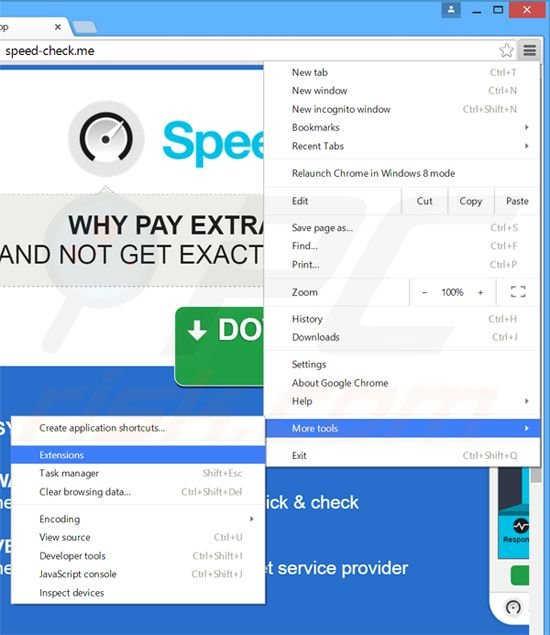
Cliquez l'icône du menu Chrome ![]() (dans le coin supérieur droit dans Google Chrome), sélectionnez "Outils" et cliquez sur "Extensions". Trouver "SpeedCheckApp", sélectionner cette entrée et cliquez sur l'icône de la poubelle.
(dans le coin supérieur droit dans Google Chrome), sélectionnez "Outils" et cliquez sur "Extensions". Trouver "SpeedCheckApp", sélectionner cette entrée et cliquez sur l'icône de la poubelle.
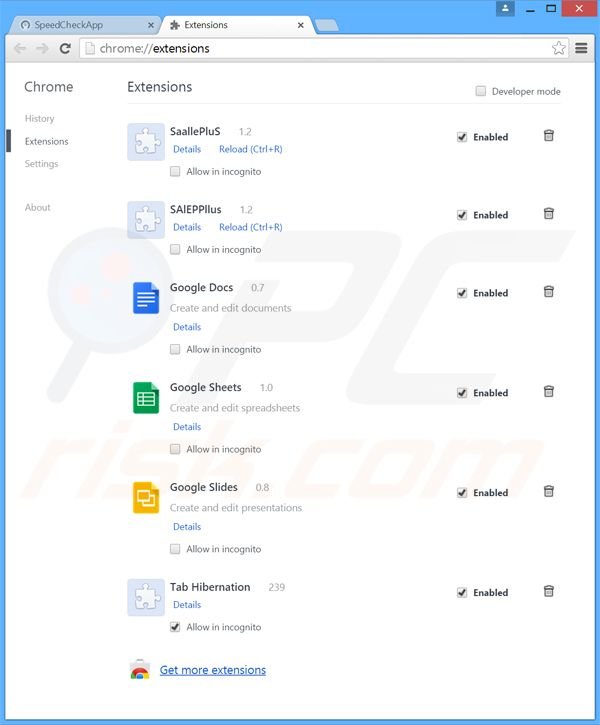
Méthode optionnelle :
Si vous continuez à avoir des problèmes avec le des publicités de speedcheckapp, restaurez les paramètres de votre navigateur Google Chrome. Cliquer 'icône du menu Chromel ![]() (dans le coin supérieur droit de Google Chrome) et sélectionner Options. Faire défiler vers le bas de l'écran. Cliquer le lien Avancé… .
(dans le coin supérieur droit de Google Chrome) et sélectionner Options. Faire défiler vers le bas de l'écran. Cliquer le lien Avancé… .

Après avoir fait défiler vers le bas de l'écran, cliquer le bouton Restaurer (Restaurer les paramètres à défaut) .

Dans la fenêtre ouverte, confirmer que vous voulez restaurer les paramètres par défaut de Google Chrome e cliquant le bouton Restaurer.

 Supprimer les plug-ins malicieux de Mozilla Firefox:
Supprimer les plug-ins malicieux de Mozilla Firefox:
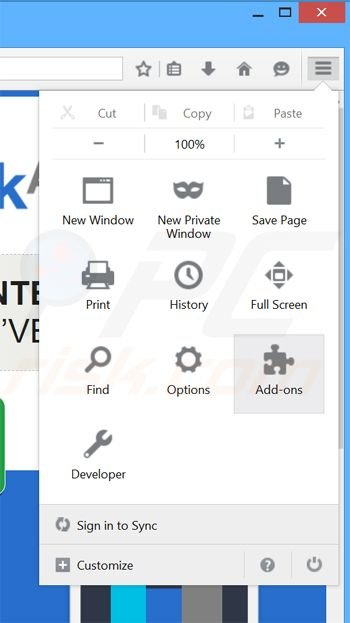
Cliquez le menu Firefox ![]() (dans le coin supérieur droit de la fenêtre principale), sélectionnez "Ajouts." Cliquez sur "Extensions" et supprimez "SpeedCheckApp".
(dans le coin supérieur droit de la fenêtre principale), sélectionnez "Ajouts." Cliquez sur "Extensions" et supprimez "SpeedCheckApp".
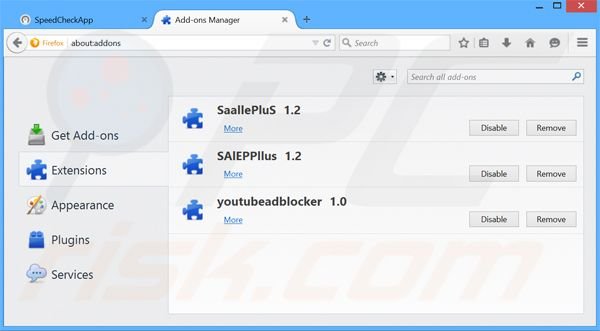
Méthode optionnelle:
Les utilisateurs d'ordinateur qui ont des problèmes avec la suppression des des publicités de speedcheckapp peuvent restaurer leurs paramètres de Mozilla Firefox.
Ouvrez Mozilla FireFox, dans le haut à gauche dans la fenêtre principale cliquer sur le menu Firefox, ![]() dans le menu ouvert cliquez sur l'icône Ouvrir le menu d'aide,
dans le menu ouvert cliquez sur l'icône Ouvrir le menu d'aide, ![]()
 Sélectionnez Information de Dépannage.
Sélectionnez Information de Dépannage.

Dans la fenêtre ouverte cliquez sur le bouton Restaurer Firefox.

Dans la fenêtre ouverte, confirmez que vous voulez restaurer les paramètres de Mozilla Firefox à défaut en cliquant sur le bouton Restaurer.

 Supprimer les extensions malicieuses de Safari:
Supprimer les extensions malicieuses de Safari:

Assurez-vous que votre navigateur Safari est actif, cliquer le menu Safari, et sélectionner Préférences....

Dans la fenêtre ouverte cliquer Extensions, trouver toutes les extensions suspicieuses récemment installées, sélectionner-les et cliquer Désinstaller.
Méthode optionnelle:
Assurez-vous que votre navigateur Safari est actif et cliquer sur le menu Safari. À partir du menu déroulant sélectionner Supprimer l’historique et les données des sites web...

Dans la fenêtre ouverte sélectionner tout l’historique et cliquer le bouton Supprimer l’historique.

 Supprimer les extensions malveillantes de Microsoft Edge :
Supprimer les extensions malveillantes de Microsoft Edge :

Cliquez sur l'icône du menu Edge ![]() (dans le coin supérieur droit de Microsoft Edge), sélectionnez "Extensions". Repérez tous les modules d'extension de navigateur suspects récemment installés et cliquez sur "Supprimer" sous leur nom.
(dans le coin supérieur droit de Microsoft Edge), sélectionnez "Extensions". Repérez tous les modules d'extension de navigateur suspects récemment installés et cliquez sur "Supprimer" sous leur nom.

Méthode optionnelle :
Si vous continuez à avoir des problèmes avec la suppression de des publicités de speedcheckapp, réinitialisez les paramètres de votre navigateur Microsoft Edge. Cliquez sur l'icône du menu Edge ![]() (dans le coin supérieur droit de Microsoft Edge) et sélectionnez Paramètres.
(dans le coin supérieur droit de Microsoft Edge) et sélectionnez Paramètres.

Dans le menu ouvert des paramètres, sélectionnez Rétablir les paramètres.

Sélectionnez Rétablir la valeur par défaut de tous les paramètres. Dans la fenêtre ouverte, confirmez que vous souhaitez rétablir les paramètres par défaut de Microsoft Edge en cliquant sur le bouton Réinitialiser.

- Si cela ne vous a pas aidé, suivez ces instructions alternatives qui expliquent comment réinitialiser le navigateur Microsoft Edge.
Résumé:
 Habituellement les applications de type logiciel de publicité ou les applications potentiellement indésirables infiltrent les navigateurs Internet de l’utilisateur à travers des téléchargements de logiciels gratuits. Notez que la source la plus sécuritaire pour télécharger un logiciel gratuit est le site web du développeur. Pour éviter l’installation de logiciel de publicité soyez très attentifs quand vous téléchargez et installez un logiciel gratuit. Quand vous installez le programmes gratuit déjà téléchargé choisissez les options d’installation personnalisée ou avancée – cette étape révèlera toutes les applications potentiellement indésirables qui sont installés en combinaison avec votre programme gratuit choisi.
Habituellement les applications de type logiciel de publicité ou les applications potentiellement indésirables infiltrent les navigateurs Internet de l’utilisateur à travers des téléchargements de logiciels gratuits. Notez que la source la plus sécuritaire pour télécharger un logiciel gratuit est le site web du développeur. Pour éviter l’installation de logiciel de publicité soyez très attentifs quand vous téléchargez et installez un logiciel gratuit. Quand vous installez le programmes gratuit déjà téléchargé choisissez les options d’installation personnalisée ou avancée – cette étape révèlera toutes les applications potentiellement indésirables qui sont installés en combinaison avec votre programme gratuit choisi.
Aide pour la suppression:
Si vous éprouvez des problèmes tandis que vous essayez de supprimer des publicités de speedcheckapp de votre ordinateur, s'il vous plaît demander de l'aide dans notre forum de suppression de logiciel malveillant.
Publier un commentaire:
Si vous avez de l'information additionnelle sur des publicités de speedcheckapp ou sa suppression s'il vous plaît partagez vos connaissances dans la section commentaires ci-dessous.
Source: https://www.pcrisk.com/removal-guides/8829-speedcheckapp-adware
Partager:

Tomas Meskauskas
Chercheur expert en sécurité, analyste professionnel en logiciels malveillants
Je suis passionné par la sécurité informatique et la technologie. J'ai une expérience de plus de 10 ans dans diverses entreprises liées à la résolution de problèmes techniques informatiques et à la sécurité Internet. Je travaille comme auteur et éditeur pour PCrisk depuis 2010. Suivez-moi sur Twitter et LinkedIn pour rester informé des dernières menaces de sécurité en ligne.
Le portail de sécurité PCrisk est proposé par la société RCS LT.
Des chercheurs en sécurité ont uni leurs forces pour sensibiliser les utilisateurs d'ordinateurs aux dernières menaces en matière de sécurité en ligne. Plus d'informations sur la société RCS LT.
Nos guides de suppression des logiciels malveillants sont gratuits. Cependant, si vous souhaitez nous soutenir, vous pouvez nous envoyer un don.
Faire un donLe portail de sécurité PCrisk est proposé par la société RCS LT.
Des chercheurs en sécurité ont uni leurs forces pour sensibiliser les utilisateurs d'ordinateurs aux dernières menaces en matière de sécurité en ligne. Plus d'informations sur la société RCS LT.
Nos guides de suppression des logiciels malveillants sont gratuits. Cependant, si vous souhaitez nous soutenir, vous pouvez nous envoyer un don.
Faire un don
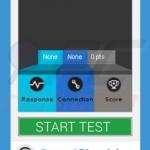
▼ Montrer la discussion